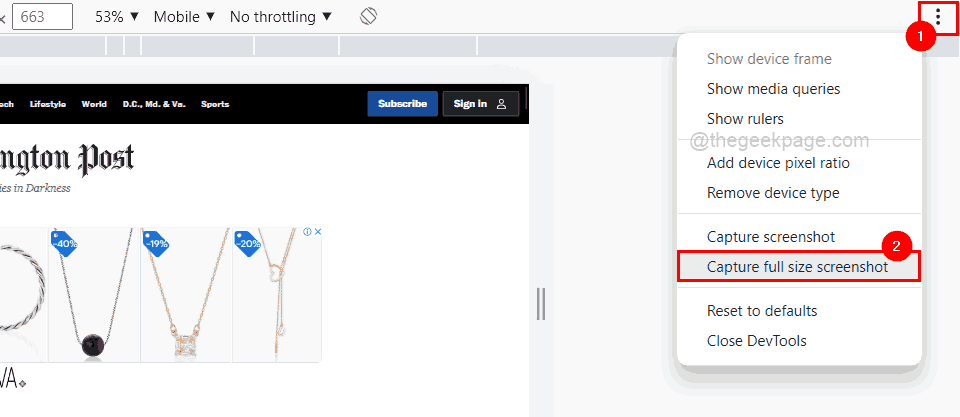Переключение браузеров — самый простой обходной путь
- Result_code_hung снижает возможности работы в Интернете, отказывая вам в доступе к некоторым веб-ресурсам.
- В крайнем случае, вы можете переустановить браузер, чтобы исправить ошибку.

- Простая миграция: используйте ассистент Opera для переноса существующих данных, таких как закладки, пароли и т. д.
- Оптимизируйте использование ресурсов: ваша оперативная память используется более эффективно, чем Chrome.
- Повышенная конфиденциальность: бесплатный и безлимитный встроенный VPN
- Нет рекламы: встроенный блокировщик рекламы ускоряет загрузку страниц и защищает от интеллектуального анализа данных
- Скачать Оперу
Во время серфинга в Интернете, особенно с использованием Chrome и некоторых других
Браузеры на основе Chromium, некоторые из наших читателей столкнулись с ошибкой result_code_hung.Вероятно, вы получите сообщение об ошибке Вот блин! Что-то пошло не так при отображении этой веб-страницы. Это может сделать вашу страницу невосприимчивой. Итак, давайте покажем вам, как это исправить.
Что такое Result_code_hung в Chrome?
Это ошибка, из-за которой ваш браузер не может обслуживать ваши веб-ресурсы. Это может быть ограничено конкретным веб-сайтом или распространяться на все сайты, которые вы посещаете. Любое из следующего может вызвать ошибку:
- Плохой кеш – Поврежденные данные кеша означает, что ваш компьютер может застрять со старыми файлами, которые больше не работают, что вызовет ошибку.
- Плохое подключение к Интернету – Для большинства пользователей это может быть признаком плохой интернет, и мы рекомендуем проводное подключение.
- Устаревший браузер – Вы столкнетесь с большим количеством ошибок браузера, если ваш браузер устарел, включая проблему result_code_hung.
- Конфликтующие расширения – Расширения полезны, но могут иметь проблемы совместимости с другими расширениями и браузером.
Ниже мы рассмотрим ваши лучшие действия для устранения ошибки.
Как исправить ошибку result_code_hung?
Прежде чем приступить к основным исправлениям, которые мы рекомендуем, вы должны попробовать эти простые обходные пути:
- Используйте другой браузер - Поскольку Chrome известен этой ошибкой, вы можете выбрать другой надежный вариант просмотра, например Opera.
- Перезагрузите устройство - Перезагрузка сбросит несколько процессов и может избавить вас от необходимости дальнейшего устранения неполадок.
- Открыть в режиме инкогнито – Этот приватный режим блокирует такие элементы, как расширения, которые могут вызвать ошибку, и может быть хорошим обходным путем.
Если приведенные выше предварительные решения не работают, перейдите к более сложным исправлениям, которые мы сейчас обсуждаем.
1. Очистите кэш Chrome
- Перезапустите браузер.
- Нажимать Ctrl + Сдвиг + Дел.
- Выбирать Все время, затем поставьте галочки и нажмите Очистить данные.

2. Очистите кеш вашего ПК
- Нажимать Окна + я чтобы открыть приложение «Настройки».
- На правой панели нажмите на Хранилище.

- Выбирать Временные файлы.

- Отметьте поля из представленного списка в соответствии с тем, что вам нужно устранить. Кроме того, убедитесь, что отмечены временные файлы Интернета, затем выберите Удалить файлы.

- Перезапустите браузер и проверьте наличие ошибки.
- PR_END_OF_FILE_ERROR: как обойти безопасное соединение
- Chrome OS отсутствует или повреждена: причины и способы устранения
- Как остановить автоматическое открытие веб-сайтов в Chrome
- Как отключить предложение сайта и поиска в Chrome
3. Обновите браузер
- Запустите браузер.
- Нажмите на многоточие в правом верхнем углу, выберите Помощь, затем О Google Chrome.

- Обновление начнется автоматически. При появлении запроса нажмите Перезапустить.

4. Используйте безопасный DNS
- Запустите браузер.
- в Адресный локатор, введите шаблон ниже и нажмите Входить.
хром://настройки/безопасность
- Если не выделено серым цветом, включите Используйте безопасный DNS.

- Переключиться на С переключатель, выберите Google (общедоступный DNS), и введите данные ниже для Основной и вторичное соответственно.
8.8.8.88.8.4.4 - Перезапустите браузер.
5. Сбросить браузер
- Запустите браузер.
- Перейдите по указанному ниже адресу:
хром://настройки/ - Нажмите Перезагрузить слева и Восстановить исходные настройки по умолчанию справа.

- Нажмите Сбросить настройки.

6. Удалить недавно установленные расширения
- Запустите браузер.
- Нажмите на значок расширения и выберите Управление расширениями.

- Выберите Удалять вариант для недавно добавленных расширений.

- Перезапустите браузер.
Упомянутые выше решения сработали для нескольких пользователей и будут очень эффективными для вас. Поскольку мы не записывали эти решения в каком-либо определенном порядке, вам следует попробовать то, что кажется наиболее подходящим.
В крайнем случае можно рассмотреть установка свежего хрома даже если вы можете потерять некоторые ценные данные.
Наконец, сообщите нам в разделе комментариев, какое решение было эффективным для вас.
Все еще есть проблемы? Исправьте их с помощью этого инструмента:
СПОНСОР
Если приведенные выше советы не помогли решить вашу проблему, на вашем ПК могут возникнуть более серьезные проблемы с Windows. Мы рекомендуем загрузка этого инструмента для ремонта ПК (оценка «Отлично» на TrustPilot.com), чтобы легко их решать. После установки просто нажмите кнопку Начать сканирование кнопку, а затем нажмите на Починить все.